オンラインで文書に署名する7つの方法
公開: 2022-02-13簡単、迅速、そして最良の方法でオンラインで文書に署名したいですか? そして、あなたはこれに最適な署名ソフトウェアを探していますか? 次に、この記事はあなたにとって正しい方法です。 この記事を読んで、ニーズに合った最高の署名ソフトウェアを学び、選ぶことができます。 この記事で言及されているほとんどすべてのソフトウェアには、機能が制限された無料バージョンがあります。
目次
電子署名とは何ですか? そして、なぜ私はそれが必要なのですか?
電子署名は、顧客、従業員、その他から取得したオンライン署名です。 ほとんどの国では、電子署名が許可されており、法的拘束力があります。 あなたが大手企業の所有者である場合、次の利点があるため、電子署名オプションを選択する必要があります。
- あなたの顧客にとって便利です。
- 時間とお金を節約します。
- 生産性が向上します。
- 使いやすい。
- リアルタイムの可視性。
- そしてもっとたくさん。
電子署名はどこで必要ですか?
以下のフォームに署名するには、電子署名が必要です。
- 売買契約。
- 注文書。
- 新しい採用ドキュメント。
- ベンダー契約。
- 経費報告。
- そしてもっとたくさん。
電子署名をどのように作成しますか? 電子署名を入力できますか? 手書きの署名を作成するにはどうすればよいですか?
電子署名を簡単かつ迅速に作成するのに役立つ多くのオンラインeSignatureソフトウェアサイトがWeb上にあります。 一般に、これらのサイトは、電子署名を作成するための3つの方法を提供します。 それらは。
- 名前を入力してください
- 入力した名前を署名に変換します。
- 描く。
- マウスまたはタッチパッドを使用してサインを描くことができます。
- 画像。
- 紙にサインすることができます。 そして、スキャンまたはコピーを取ります。 そして、画像としてアップロードします。 これは、手書きの署名をオンラインで作成する方法です。
最高のオンライン電子署名ソフトウェアサイトのリストを知るには、この記事を読むだけです。
- あなたが好きかもしれない:Nitro Productivity Suiteレビュー:オールインワンPDFソリューション
- MacでPDFを編集する方法:4つの方法(3Free&1Premium)
オンラインでドキュメントに署名するための7つの最高のオンラインソフトウェア
以下は、顧客から「eSignatatures」を簡単かつ迅速に入手するのに役立つ7つの最高のオンラインソフトウェアサイトです。
ビデオチュートリアル:
読者の便宜のために、この記事をビデオチュートリアルの形で提供しました。 読みたい方は、とりあえず読み飛ばして、読み終わったら見てください。
1. DigiSigner:オンラインで無料でドキュメントに署名
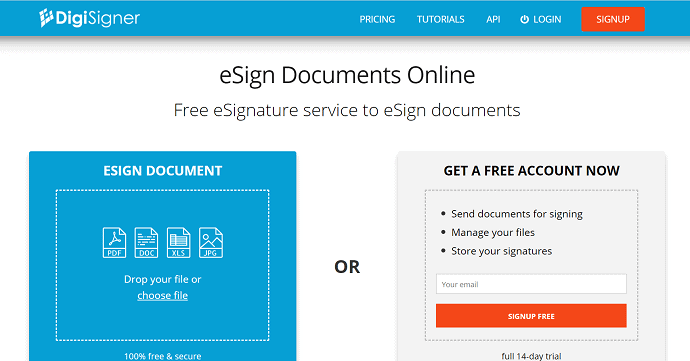
DigiSignerは、無料でオンラインでドキュメントに署名するもう1つの人気のあるオンライン署名ソフトウェアプロバイダーです。 それはあなたがたった2回のクリックであなたの顧客にあなたの文書に署名するように誘うことを可能にします。 簡単、高速、そしてあらゆる種類の企業から信頼されている最高のオンライン署名ソフトウェアです。 不動産、人材育成、中小企業などのビジネスに最適です。

このセクションは、DigiSignerソフトウェアを使用してオンラインでドキュメントに署名する手順を理解するのに役立ちます。
合計時間: 5分
ステップ1:サイトにアクセスしてファイルをアップロードする
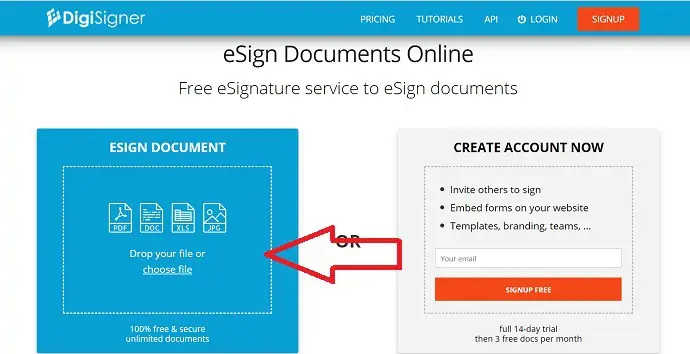
DigiSignerの公式サイトにアクセスしてください。 [ファイルの選択]をクリックして、署名するファイルをアップロードするか、ファイルをドラッグアンドドロップします。
ステップ2:私の署名を選択する
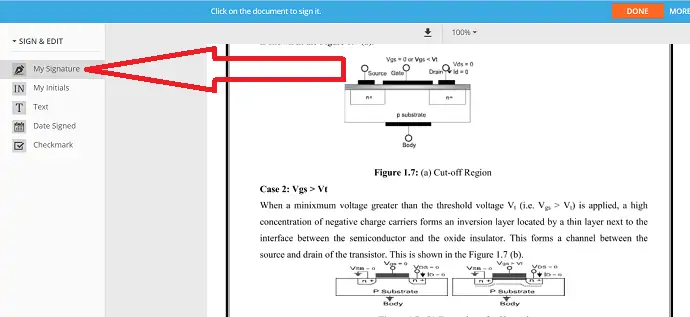
ファイルがアップロードされると、ファイルが画面に表示されます。 画面の左側から[マイ署名]オプションを選択し、署名を追加する場所でドキュメントをクリックします。
ステップ3:署名フォーマットを選択する
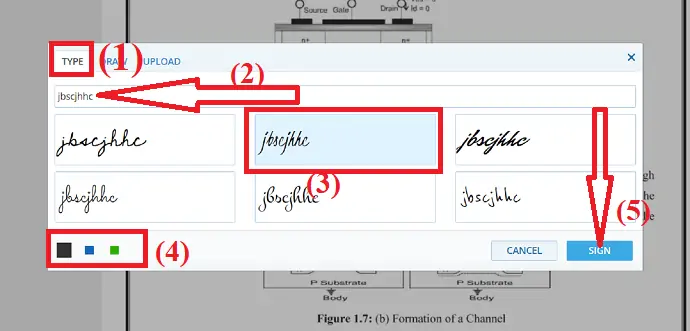
ドキュメントをクリックすると、ポップボックスが画面に表示されます。 タイプ、描画、アップロードと呼ばれるさまざまな署名形式を確認できます。 必要なものを選択してください。 ここでは、「タイプ」オプションを選択しています。 署名として追加する名前を入力し、フォント、色を選択します。 最後に、「SIGN」をクリックします。
ステップ4:[完了]をクリックします

選択した場所のドキュメントにサインが追加されます。 [完了]オプションをクリックします。 [完了]オプションをクリックすると、署名がドキュメントに追加され、ダウンロードオプションが画面に表示されます。 「ドキュメントのダウンロード」をクリックしてファイルをダウンロードします。
ツール:
- DigiSigner
材料:オンラインサインソフトウェア
DigiSignerの機能
- 2分未満!
- それはいい! あなたとあなたのクライアントはわずか2分以内にオンラインで文書に署名することができます!
- たった2回のクリック。
- パートナー、従業員、顧客を2回クリックするだけでドキュメントに署名するように招待できます。
- 署名する3つの方法。
- マウスまたはタッチパッドで署名を描きます。
- 名前を入力します。
- 署名のスキャン画像コピーをアップロードします。
- 法的拘束力。
- 署名されたすべての文書は法的拘束力があります。
- Mac、PC、およびモバイル。
- それはあなたがあなたのデバイスのいずれかからあなたの文書を管理することを可能にします。
- 受信者は無料です。
- DigiSignerから顧客にドキュメントを送信できます。
- 次に、顧客にリンクを送信して、無料で要求するドキュメントに署名します。
- 安全性と保安。
- サイトに保存されているすべてのドキュメントに対してSSL暗号化で完全に安全であることを保証します。
- 無制限のプロ。
- そのプロプランでは、無数の文書に署名することができます。 そして、あなたはあなたの顧客に無制限のサインリクエストを送ることができます。
- もっと。
DigiSignerの短所
- 無料のアカウントで、1か月に3つのドキュメントに署名できます。
- 無制限の文書に署名したい場合は、プレミアムプランを購入する必要があります。
DigiSignerの価格とプラン
- 購入する3つのプランを提供します。
- プロ。
- このプランの費用は、1人のユーザーが毎年支払われる1か月あたり10ドルです。
- チーム。
- このプランの費用は、5人のユーザーが毎年支払われる1か月で40ドルです。
- 企業。
- このプランを購入するには、サイトの営業担当者にお問い合わせください。
DigiSignerのサポートされているドキュメント形式
PDF、Word、IMG、TXT、XLSなど。
これを読む:MacでPDFをWordに変換する3つの方法(無料のオンラインとオフライン)
2. PandaDoc
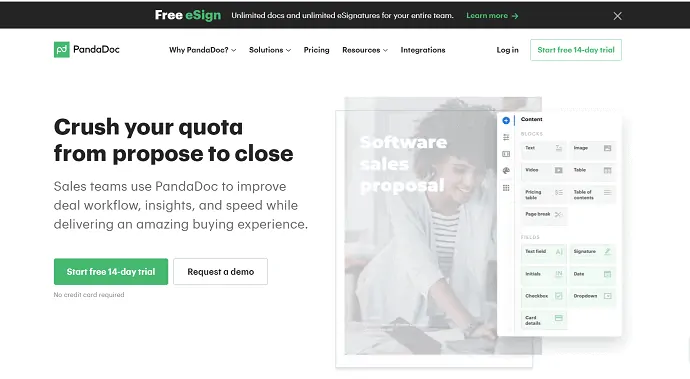
PandaDocは、もう1つのオンライン署名ソフトウェアサイトです。 これは、あらゆるタイプのビジネスに最適な電子署名ソリューションです。 支払いなど、多くの統合が付属しています。 ここで「支払い」はあなたがあなたの収入を増やすのを助ける最高の統合機能です。 数分以内にドキュメントを簡単に送信して署名できるようになりました。
PandaDocを使用してドキュメントに署名する方法を見てみましょう。
ステップ1:まず、PandaDocの公式ページにアクセスします。 PandaDocにアカウントをお持ちの場合は、右上の「ログイン」をクリックしてください。 それ以外の場合は、「無料アカウントの作成」をクリックしてアカウントを作成します。 ポップアップボックスが画面に表示され、必要な資格情報を入力して、[pandaDocの使用を開始]をクリックします。
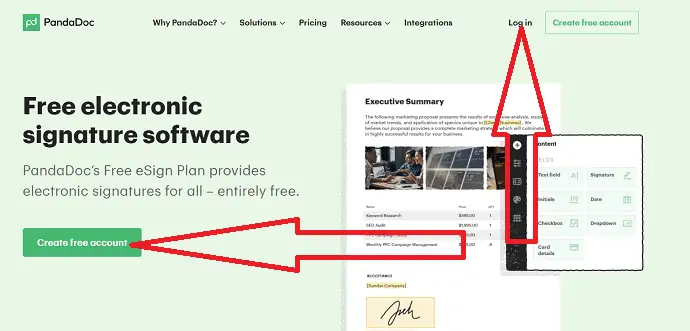
ステップ2: PandaDocダッシュボードにリダイレクトします。 「ファイルの選択」をクリックしてデバイスからファイルを選択するか、ファイルをドラッグアンドドロップします。 画面上のそれぞれのアイコンを選択して、Dropbox、Googleドライブ、ボックス、クラウドからファイルをアップロードすることもできます。
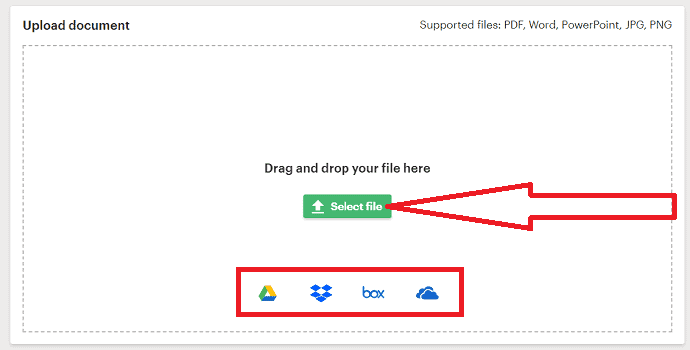
ステップ3:次に、受信者の電子メールID、名、および姓を追加する必要があります。 ドキュメントを一度に複数に送信する場合は、[受信者を追加]オプションをクリックして、詳細を入力します。 [続行]をクリックします。
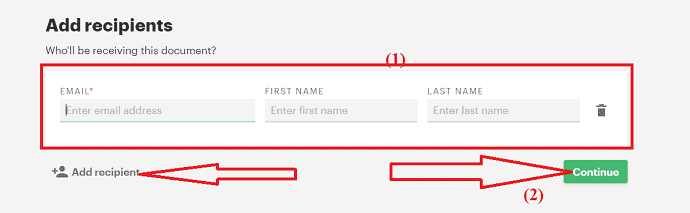
ステップ4:アップロードされたドキュメントが画面に表示されます。 必要な場所に[署名]オプションをドラッグアンドドロップします。 ドキュメントの署名ボックスを確認します。 [署名]ボックスをクリックすると、新しいポップが画面に表示されます。 署名の種類を選択します。 [タイプ]オプションを選択した場合は、署名のフォントと色を選択します。 署名として追加する名前を入力し、「同意して署名する」をクリックします。
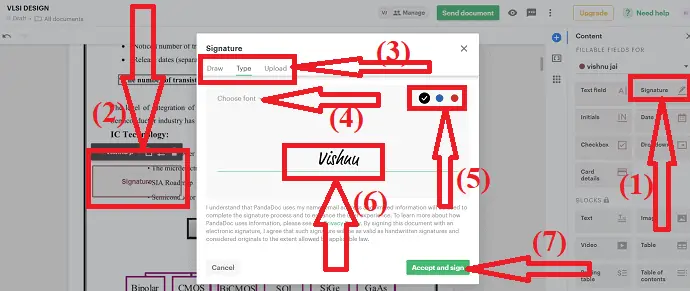
ステップ5:署名がドキュメントに追加されます。 署名されたドキュメントを共有するには、[ドキュメントの送信]オプションをクリックします。 ドキュメントをダウンロードまたは印刷する場合は、縦に3つ並んだ点をクリックします。 ドロップダウンボックスが表示され、ダウンロードと印刷の両方のオプションが表示されます。 必要なものを選択してください。
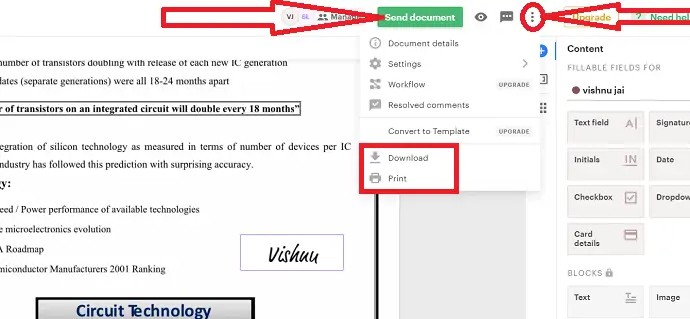
PandaDocの機能:Panda DOCは無料ですか?
- iOS、Android、タブレット、およびPC。
- 顧客は、受信したドキュメントを任意のデバイスからサインオンできます。
- 法的かつ安全。
- それはあなたのすべての署名された文書への法的拘束力を提供します。 また、256ビットのSSL暗号化を提供して、サイトに保存されているドキュメントを保護します。
- モバイルアプリ。
- モバイルアプリも提供します。 あなたはあなたの携帯電話にこのアプリをインストールすることができます。 そしてそれを使用してドキュメントを管理できます。
- 14日間の無料トライアルがあります。
- おー! 支払いが統合されています。
- 署名注文機能もあります。
- もっと。
PandaDocの短所
- わずか14日間の無料トライアルを提供します。 無料トライアルの完了後、プレミアムプランを購入して、アプリケーションを引き続き使用します。
PandaDocの価格とプラン
- それはあなたが購入するための3つの計画を提供します。
- 電子署名(年間計画)。
- このプランの費用は、1ユーザーあたり1か月で25ドルです。
- ビジネス(年間計画)。
- このプランの費用は、1ユーザーあたり1か月で49ドルです。
- 企業。
- このプランを購入するには、営業担当者に相談する必要があります。
PandaDocのサポートされているドキュメント形式
Word、PDFなど。
3.DocuSign
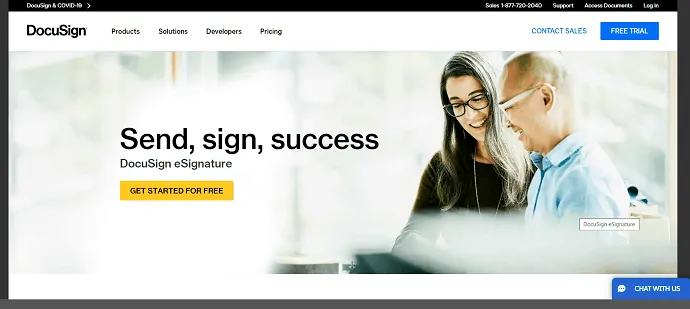
DocuSignは、最も人気があり、世界一のオンライン電子署名ソフトウェアプロバイダーです。 世界中に何億人ものユーザーがいます。 オンラインソフトウェアを使用すると、わずか数分で任意のドキュメントに署名できます。 それはあなたの文書に署名するためにあなたの受信者にも無料のリンクを提供します。
DocuSignの機能:DocuSignを無料で使用できますか?
- 送受信。
- これにより、無料のリンクを介してドキュメントをクライアントに送信し、送信されたドキュメントに電子署名を追加できます。 そして、サインの後、書類はあなたに電子メールで返送されます。
- スターテス。
- クライアントに送信したドキュメントの署名プロセスに関するステータスも確認できます。
- ファイルを追加します。
- 必要に応じて、署名、日付などの標準フィールドを追加できます。
- 再利用可能なテンプレート。
- 頻繁に使用する契約を保存できます。 次回は、少し変更を加えたものを使用して、新しいドキュメントを準備できます。
- 法的拘束力。
- それはあなたの署名された文書を合法で法廷で許可された文書に変えます。 つまり、署名されたすべてのドキュメントに法的なバインドを提供します。
- 任意のデバイスからのサイン。
- iOS、Andriod、およびWindowsモバイルにモバイルアプリを提供します。 したがって、あなたとあなたのクライアントは、どのデバイスからでも、どこからでも署名できます。
- 350以上の統合。
- それはあなたが使用する350以上のアプリケーションと統合されています。 Google、Microsoft、SAP、Salesforce、workdayなどと同じように。
- 43言語のサポート。
- それはあなたとあなたのクライアントが43のローカライズされた言語で文書に署名することを可能にします。
- また、13の言語でドキュメントを送信することもできます。
- どこからでもアップロードできます。
- PCだけでなく、Googleドライブ、OneDrive、Box、Dropboxなどのクラウド共有サイトからも署名するドキュメントをアップロードできます。
- 30日間の無料トライアルがあります。
- もっと。
Docusignの短所
- その無料トライアルは、30日間の使用後も継続します。 後で、このオンラインソフトウェアを引き続き使用する場合は、プレミアムバージョンを購入する必要があります。
- プレミアムバージョンでは、クライアントからサインを取得するために最大100のドキュメントを送信できます。
DocuSignの価格とプラン:DocuSignの使用にはどれくらいの費用がかかりますか?
- それはあなたが購入するための3つの計画を提供します。
- 個人的な計画。
- このプランの費用は、1人のユーザーが毎年支払われる1か月あたり10ドルです。
- 標準プラン。
- このプランの費用は、1人のユーザーが毎年支払われる1か月あたり25ドルです。
- ビジネスプロ。
- このプランの費用は、1人のユーザーが毎年支払われる1か月あたり40ドルです。
DocuSignでサポートされているドキュメント形式
.doc、.docx、.pdf、.xls、.xlsx、.txtなど。
4. DocHub
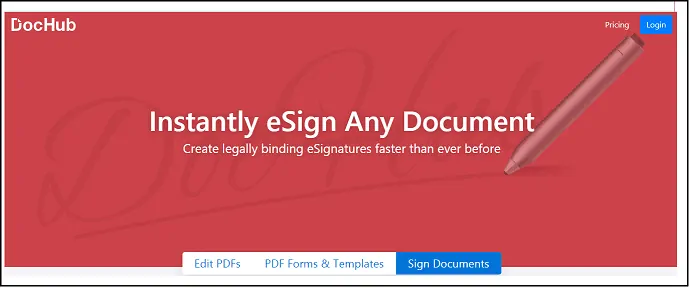
DocHubは、もう1つの人気のあるオンライン署名ソフトウェアサイトです。 これにより、クライアントに署名リクエストを送信し、署名されたフォームをこれまでになく迅速かつ簡単に受け取ることができます。 クライアントに署名するための法的拘束力のあるドキュメントを作成します。 また、顧客はドキュメントを受信トレイから直接DocHubにインポートできます。 次に、署名をドラッグアンドドロップしてメールで返信します。
DocHubを使用してドキュメントにサインオンする方法を知るには、以下の手順に従ってください。
ステップ1:任意の検索エンジンを使用してDocHubの公式ページにアクセスし、[無料アカウントの作成]オプションをクリックしてDocHubアカウントを作成します。
![[無料アカウントを作成する]オプションを選択します](/uploads/article/6665/n9LMHtywoMn8Qfjg.png)
ステップ2:アカウントが作成されると、DocHubダッシュボードが画面に表示されます。 3つの異なるオプションがあります。 「ドキュメントのインポート」を選択します。
![[ドキュメントのインポート]オプションの選択](/uploads/article/6665/QgeyFR38alBihjnC.png)
ステップ3:新しいページにリダイレクトします。 ドキュメントをページにドラッグアンドドロップするか、Dropbox、Google Drive、box、OneDriveからファイルをエクスポートしてそれぞれのオプションを選択します。

ステップ4:アップロードされたファイルが処理され、画面に表示されます。 上部の「サイン」をタップします。 ドロップダウンボックスから「署名を作成」を選択します。
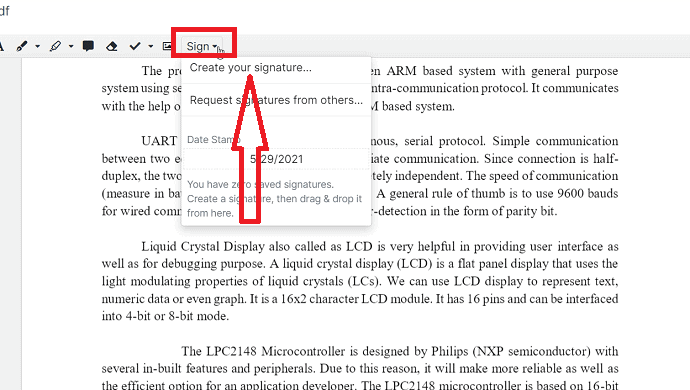
画面にポップボックスが表示されます。 必要なものを選択して署名を追加するためのさまざまなオプションがあります。 「タイプ」オプションを選択した場合は、ボックスに名前を入力し、フォントを選択して「デフォルトとして保存」オプションをクリックします。

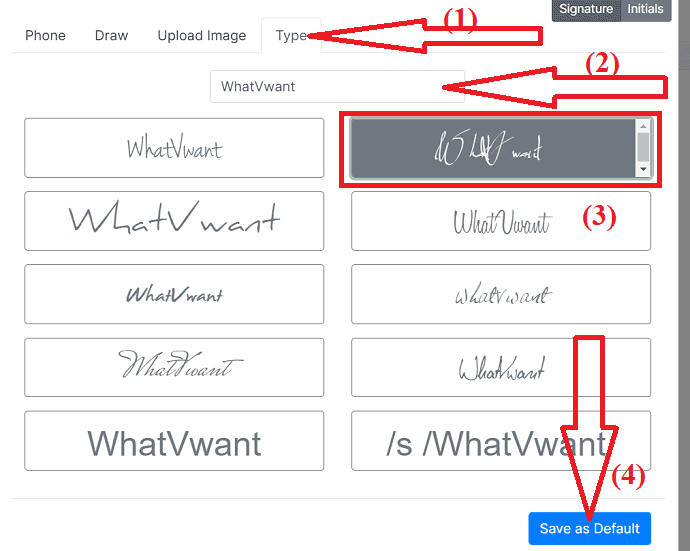
ステップ5:署名が画面に表示されます。 追加する場所に署名をドラッグします。 ドキュメントを印刷するには、左上の[印刷]アイコンを選択します。 ドキュメントを他のユーザーと共有するには、上部の共有アイコンをクリックします。
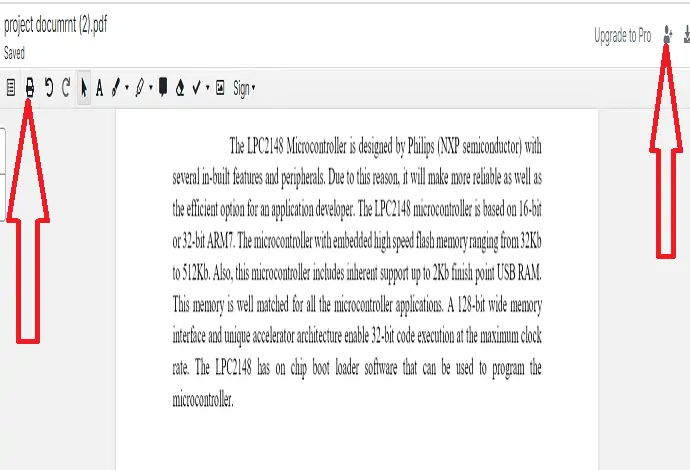
右上のダウンロードアイコンを選択します。 ポップボックスが画面に表示され、バージョン、ページの範囲を選択して、[ダウンロード]をクリックします。 上からそれぞれのオプションを選択して、ファイルをGoogleドライブ、Dropbox、OneDrive、および教室にエクスポートすることもできます。
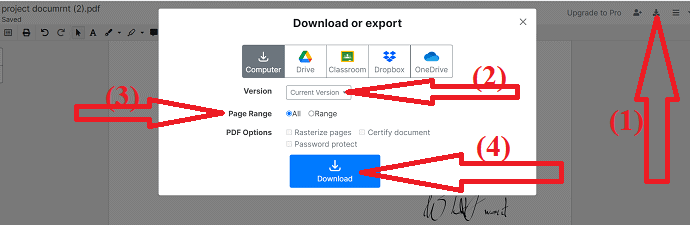
DocHubの機能
- 無制限のサイン。
- Proプランでは、無制限のドキュメントに署名できます。
- 無制限の署名リクエスト。
- Proプランでは、無制限のサインリクエストを顧客に送信できます。
- ドキュメント内の複数の署名。
- 複数の個人で単一の文書に署名することができます。
- すべての文書は法的拘束力があります。
- もっと。
DocHubの短所
- 無料のアカウントで、1か月に5つのドキュメントに署名できます。 そして、あなたは1ヶ月間あなたの顧客にたった3つのサインリクエストを送ることができます。
- 数え切れないほどの文書に署名し、数え切れないほどの署名要求を顧客に送信したい場合。 次に、PROプランを購入する必要があります。
DocHubの価格とプラン
- それはあなたが購入するための年間および毎月の計画を提供します。
- PRO(年間プラン)
- このプランの費用は、1ユーザーあたり1か月で4.99ドルです。
- PRO(月額プラン)
- このプランの費用は、1ユーザーあたり1か月で$ 6.99です。
DocHubでサポートされているドキュメント形式
.pdf、.doc、.docx、.xls、.xlsx、.ppt、.rtf、.txt、.png、.jpg、.jpeg、および.gif(アニメーション化されていない)。
推奨:PDFを編集可能なWordに変換する2つの方法(無料のオンラインおよびオフライン)
5. RightSignature:RightSignatureとは何ですか?
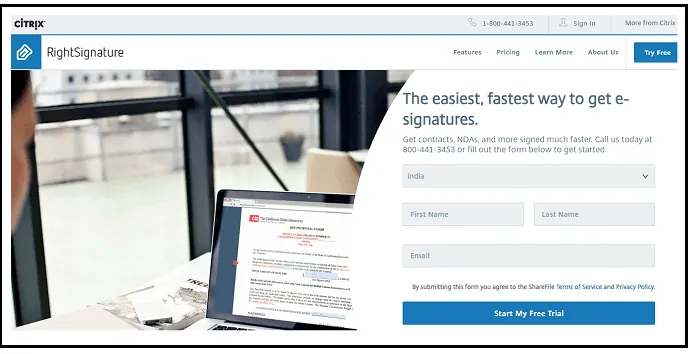
RightSignatureは、eSignaturesを入手するための最も簡単で最速のオンライン署名ソフトウェアサイトです。 送信と署名が簡単です。 すべてがほんの数分で起こります! 時間や日ではありません。 技術者でない人でも、署名するために文書を送信できます。 それがどのように機能するかです! ドキュメントの送信から受信まで、それぞれを理解するのはとても簡単です。
Rightsignatureを使用してドキュメントに署名する方法を知るには、以下の手順に従ってください。
ステップ1:まず、RightSignatureの公式サイトにアクセスし、[無料トライアルを開始]をクリックして、無料で使用するためのアカウントを作成します。
![[無料試用を開始する]オプションを選択します。](/uploads/article/6665/6HE9Z2hNYse5B6Tp.png)
ステップ2:アカウントにログインすると、新しいページにリダイレクトされます。 上部にある[ドキュメントの開始]オプションをクリックします。
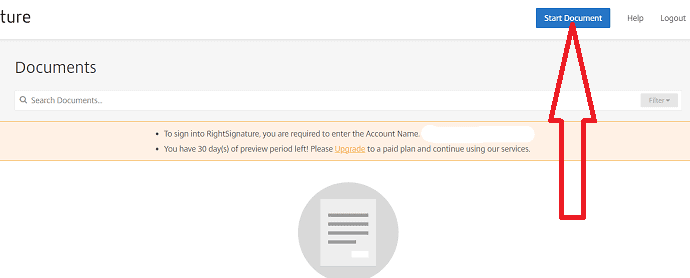
ステップ3:画面にさまざまなオプションが表示されます。 その中から「自分で文書に署名する」オプションを選択します。
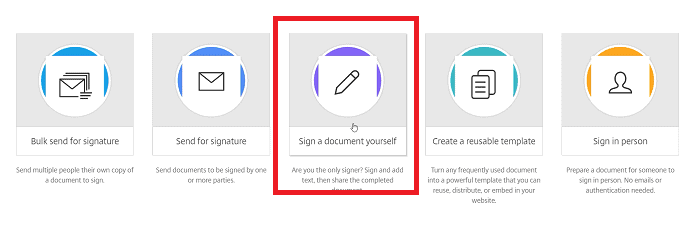
ステップ4:アップロードページが画面に表示されます。 「コンピュータから選択」オプションを選択するか、ファイルをドラッグアンドドロップします。 Googleドライブ、Dropboxなどの他のソースからファイルをアップロードする場合は、[他のソース]オプションをクリックします。
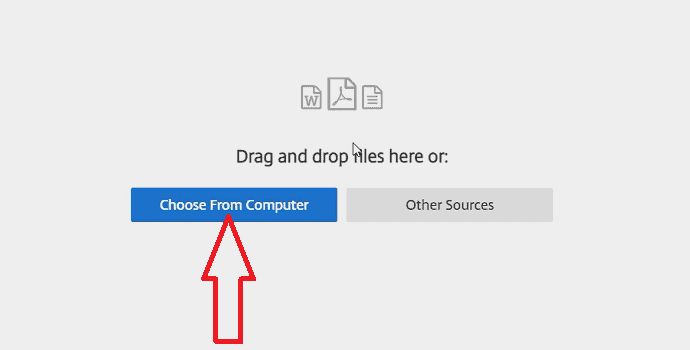
ステップ5:アップロードされたファイルが画面に表示されます。 別のファイルを追加する場合は、[別のファイルを追加]オプションをタップします。 次に「ドキュメントの準備」をクリックします。
![[ドキュメントの準備]オプションを選択します](/uploads/article/6665/NGSS51fyOTFbV6sl.png)
ステップ6:アップロードされたドキュメントが処理され、画面に表示されます。 右から「署名を追加」を選択し、署名を追加したい場所でドキュメントをクリックします。 画面にポップが表示され、そこからタイプ署名または描画署名オプションを選択します。 ドキュメントに追加する署名を入力し、「適用」をクリックします。 署名がドキュメントに適用されたら、「次へ」をクリックします。
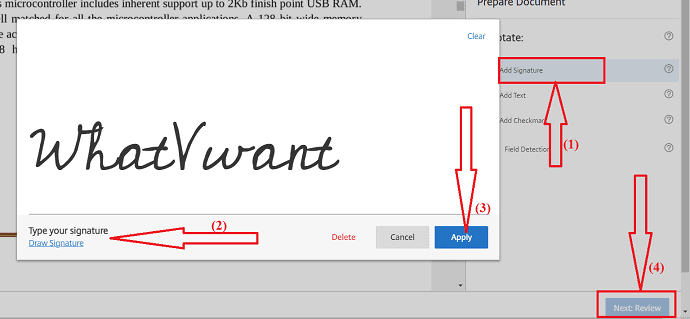
ステップ7:最後に、署名されたドキュメントが画面に表示されます。 「ドキュメントの保存」をクリックして、ドキュメントをデバイスに保存します。 ドキュメントを他のユーザーと共有する場合は、[送信先]ボックスに受信者の電子メールIDを入力します。
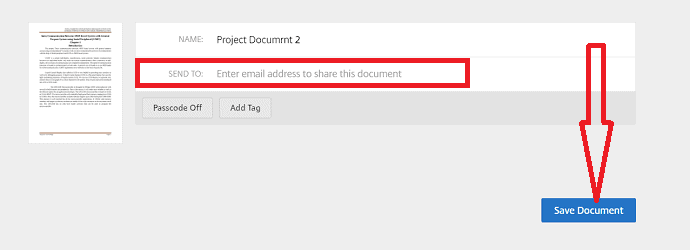
RightSignatureの機能:RightSignatureは安全ですか?
- PC、Mac、iPhone、iPad、Androidなど。
- iOSとAndroidにモバイルアプリを提供します。
- このアプリは、顧客が任意のデバイスからドキュメントに署名するのに役立ちます。
- マルチパーティ署名。
- 1人または複数の受信者にドキュメントを送信できます。 あなたは彼らが署名しなければならない順序に言及することができます。
- 一度にバルク。
- 一度に複数のドキュメントを1人の受信者に送信できます。
- 安全なリンク。
- RightSignatureドキュメントを安全なリンク付きの電子メールでクライアントに送信して、クライアントから署名を取得できます。
- すべてのドキュメントは安全で、法的拘束力があり、業界に準拠しています。
- 14日間の無料トライアルを提供します。
- それはあなたの文書のサインの完了後にあなたの顧客から支払いを集めるための支払いオプションも提供します。
- 第三者がドキュメントを変更することを防ぐために、デジタル指紋保護を提供します。
- もっと。
RightSignatureの短所
- それはあなたがテストして使用するためにあなたにたった14日間の無料トライアルを許可します。 その後、このアプリケーションを引き続き使用するには、プレミアムプランを購入する必要があります。
RightSignatureの価格とプラン
- それはあなたが購入するための3つの計画を提供します。
- パーソナル(年間プラン)。
- このプランの費用は、1ユーザーあたり1か月で12ドルです。
- BUSINESS(年間計画)。
- このプランの費用は、3人のユーザーで1か月あたり60ドルです。
- 追加プラン(年間プラン)。
- これらのプランは、1か月間99ドルから始まります。
RightSignatureでサポートされているドキュメント形式
.pdf、.doc、.docx、および画像ファイル。
6. OneSpan:OneSpanサインとは何ですか?
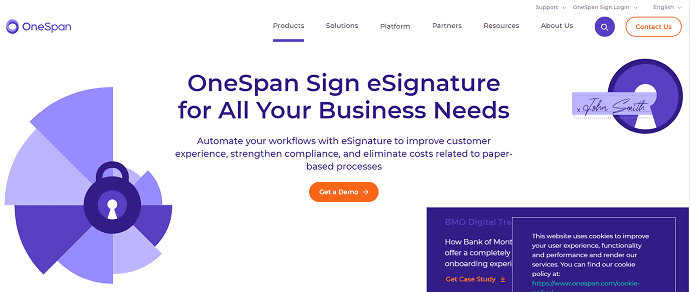
以前はeSignLiveとして知られていたOneSpanは、サインを使用および取得するための柔軟なオンラインeSignatureソフトウェアサイトです。 箱から出してすぐに作業し、ドキュメントを安全に送信して電子署名することができます。 署名プロセスの開始から終了、受信まで、すべてをキャプチャします。 これらのWeb画面キャプチャを保存して、紛争が発生した場合に使用できます。
OneSpanの機能
- あらゆるデバイスから、どこからでもサイン。
- モバイル向けに最適化されたWebページとモバイルアプリを提供して、署名プロセスを簡単にします。
- 軍用グレードのデジタル署名テクノロジーを提供して、署名されたドキュメントを保護します。
- OneSpanの署名されたすべての文書は法的拘束力があります。
- テストして使用するための30日間の無料トライアルを提供します。
- もっと。
OneSpanの短所
- 30日間の無料トライアルには、モバイルアプリ、グループ署名オプションなどの多くのオプションがありません。
- これらの機能を利用するには、プレミアムプランを購入する必要があります。
- プレミアムプランProfessionalは、1人のユーザーに対して1000回のトランザクションを許可します。 無制限のトランザクションは許可されません。
OneSpanの価格とプラン
- それはあなたが購入するための2つの計画を提供します。
- プロフェッショナル(年間プラン)。
- このプランの費用は、1ユーザーあたり1か月で$ 20です。 このプランでは最大49人のユーザーが許可されます。
- エンタープライズ(年間計画)。
- ユーザー数が49を超える場合は、このプランを購入できます。このプランの費用を取得するには、サイトの営業担当者に連絡する必要があります。
OneSpanでサポートされているドキュメント形式
PDF、DOC、JPEG、およびその他の画像形式。
また読む:Word文書に日付と時刻を挿入する方法
7. eSign Genie
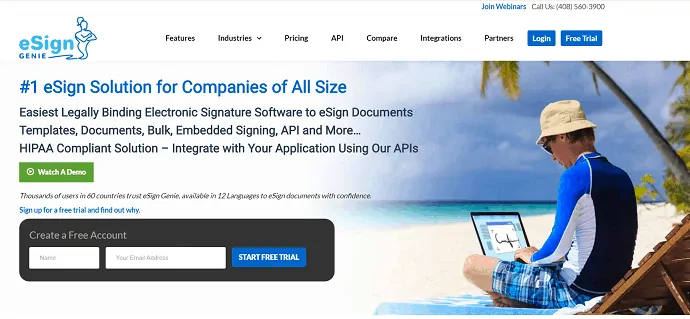
eSign GENIEは、法的拘束力のある署名文書を入手するための簡単で高速なオンライン電子署名ソフトウェアサイトです。 テンプレート、API、埋め込み署名、統合などのすべての機能を備えています。 改ざん防止ドキュメントを送信、保存、アーカイブできます。
eSignGENIEを使用してドキュメントに署名する方法を見てみましょう
ステップ1: eSign GENIE公式サイトにアクセスし、GoogleまたはLinkedInでツールにサインアップします。 フリートレイルを開始する場合は、詳細を入力し、[フリートレイルの開始]オプションをクリックします。
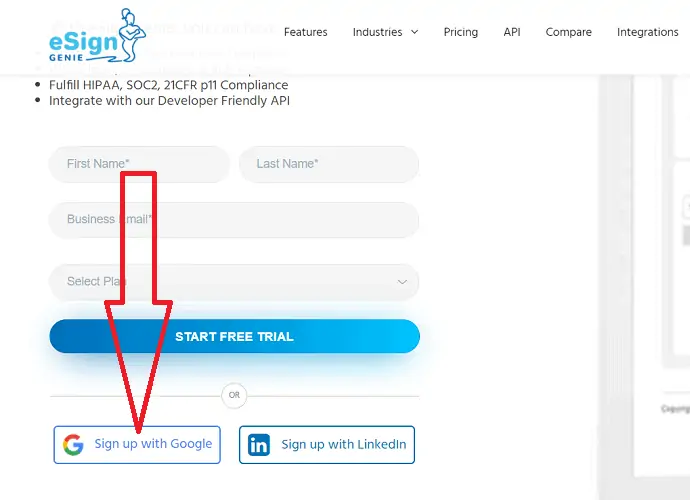
ステップ2:新しいページにリダイレクトします。 [ファイルのアップロード]オプションまたは[ファイルのドラッグ]オプションをクリックするか、ファイルを単純にドラッグアンドドロップします。 Dropbox、Googleドライブなどからファイルを選択することもできます。 ファイルを選択すると、ファイルの処理が開始されます。
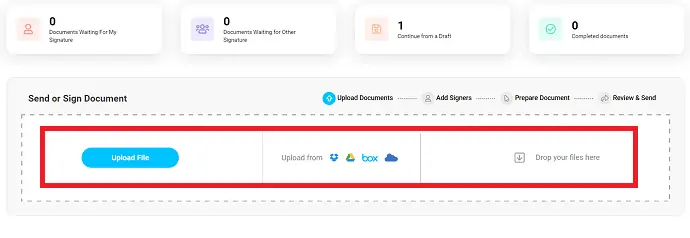
ステップ3:アップロードされたファイルが画面に表示されます。 別のドキュメントを追加する場合は、「ドキュメントの追加」をクリックします。 次の2つのオプションがあります。 1つは上部にあり、もう1つは下部にあります。次のステップに進むには、誰かを選択してください。
![[次へ]をクリックします](/uploads/article/6665/GblG7D9iqe5MGsMu.png)
ステップ4:このステップでは、送信者と受信者の詳細を追加し、送信用に少なくとも1つのパーティを追加します。 したがって、特定のボックスに受信者を入力し、[追加]または[今すぐ追加]をクリックします。 最後に、「保存して次へ」をクリックします。
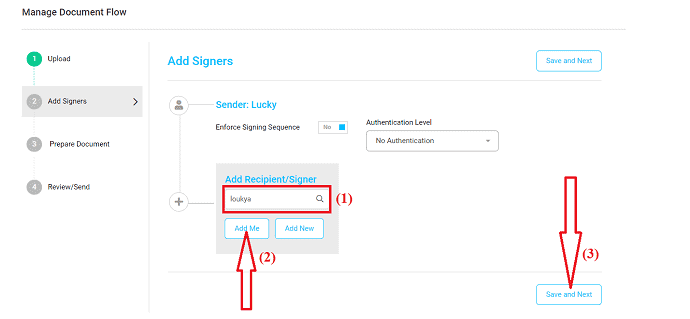
手順5: [署名]フィールド、[初期]フィールド、[署名名]フィールド、[署名日]、[署名者の電子メール]などの特定のオプションを[署名]フィールドのドキュメントにドラッグアンドドロップします。 すべてのプロセスが完了したら、「送信」をクリックしてドキュメントを他のユーザーと共有します。 それ以外の場合は、[保存]オプションをクリックして、ドキュメントをアカウントに保存します。
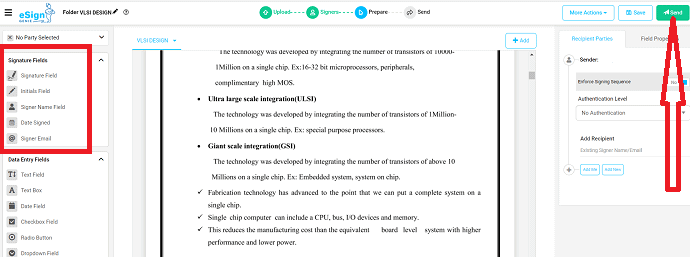
eSignGenieの機能
- 完全なセキュリティ。
- それはあなたの文書の送信から受信まで完全なセキュリティを提供します。
- そのサイトに保存されているすべてのドキュメントは、256ビットの暗号化で保護されています。
- そして、あなたの署名されたすべての文書には法的拘束力があります。
- シームレスな統合。
- それはいい! Googleドライブ、Salesforce、Microsoft OneDrive、Box、DropBoxなどのお気に入りのアプリケーションと統合されます。
- それはあなたがテストして使用するための14日間の無料トライアルを提供します。
- もっと。
eSignGenieの短所
- その無料トライアル機能を使用すると、署名を取得するために5つのドキュメントのみを送信できます。 また、2つのテンプレートのみを使用できます。
eSignGenieの価格とプラン
- それはあなたが購入するための4つの計画を提供します。
- 従量課金制(頻繁に使用するユーザー向け)
- このプランの費用は、1つのドキュメントにつき2ドルです。 そして一度に最低$ 10。
- プロフェッショナル(年間プラン)。
- このプランの費用は、1ユーザーあたり1か月で8ドルです。
- ビジネスプレミアム(年間プラン)。
- このプランの費用は、1ユーザーあたり1か月で$ 20です。
- 企業。
- このプランの詳細を取得するには、そのサイトの営業担当者に連絡する必要があります。
eSignGenieのサポートされているドキュメント
PDFとWord。
比較(DigiSigner対PandaDoc対DocuSign対DocHub対RightSignature対OneSpan対eSign Genie)
| 特徴 | DigiSigner | パンダドク | DocuSign | DocHub | 正しい署名 | OneSpan | eSign Genie |
| サポートドキュメント形式 | PDF、Word、IMG、TXT、XLSなど。 | Word、PDFなど。 | .doc、.docx、.pdf、.xls、.xlsx、.txtなど。 | .pdf、.doc、.docx、.xls、.xlsx、.ppt、.rtf、.txt、.png、.jpg、.jpeg、および.gif(アニメーション化されていない)。 | .pdf、.doc、.docx、および画像ファイル。 | PDF、DOC、JPEG、およびその他の画像形式。 | PDFとWord |
| 統合 | 番号 | 支払いの統合 | 350以上の統合 | 16統合 | 統合アドオン | 18統合 | 13統合 |
| 署名 | 入力、描画、アップロードします。 | 描画、入力、およびアップロード。 | 入力、描画、アップロードします。 | 電話、描画、アップロード、および入力。 | タイプ、描画。 | 手書き、リモート、アップロード。 | リモート、手書き、アップロード |
| 安全 | 強力なSSL暗号化 | 256ビットSSL暗号化 | 高いセキュリティ | ドキュメントを保護します。 | 銀行レベルのデータセキュリティ | ミリタリーグレードのデジタル署名テクノロジー | 256ビットの高セキュリティ。 |
| 価格(年間) | プロ:ユーザーあたり月額$ 10 チーム:ユーザーあたり月額$ 40 重要:営業担当者に連絡する | 電子署名:ユーザーあたり月額$ 25 ビジネス:ユーザーあたり月額49ドル。 重要:営業担当者に連絡してください。 | 個人:ユーザーあたり月額$ 10 標準:ユーザーあたり月額$ 25 ビジネスプロ:ユーザーあたり月額$ 40 | プロ:ユーザーあたり月額4.99ドル | 個人:ユーザーあたり月額$ 12。 ビジネス:ユーザーあたり月額60ドル 追加プラン:月額99ドル | Professional:ユーザーあたり月額$ 20。 最大49人のユーザーをサポートします 重要:営業担当者に連絡してください。 | Professional:ユーザーあたり月額$ 8 ビジネス:ユーザーあたり月額$ 20。 エンタープライズ:営業担当者に連絡してください。 |
| 無料トライアル | 無料アカウントを提供します。 | 14日間 | 30日 | 30日 | 14日間 | 30日 | 14日間 |
| サポートされているプラットフォーム | Mac、PC、モバイル | iOS、Android、PC(Webを含む) | Android、Windows、Mac、およびWeb。 | Webベース。 | PC、Mac、iPhone、iPad、Androidなど。 | Webベースおよびモバイルアプリ。 | Windows、Mac、iPhone、Android、およびWebベース |
| 顧客サポート | メールチャットのサポートとヘルプセンター。 | 24時間年中無休のメールとチャットのサポート。 | ライブチャット。 | オンライン。 | 電話 | 連絡先サポート、トラストセンター | メールまたは電話番号、ライブチャットなど。 |
結論
これで、すべてのニーズに合った最高のオンライン署名ソフトウェアを選択できます。 間違いなく、その単純さのためにDigiSignerを選ぶことができます。 堅牢なものが必要な場合は、最高のオンライン署名ソフトウェアサイトとしてDocHubを使用する必要があります。 それは最低のプレミアムプランを提供するので。 そして、あなたはこの計画で無制限のサインリクエストに行くことができます。 したがって、DocHubを使用して顧客から署名を取得できます。
オンラインで文書に署名するのに役立ったこの記事を絶対に気に入っていただければ幸いです。 もしそうなら、それを共有し、Facebook、Twitter、YouTubeでwhatvwantをフォローしてヒントを入手してください。
- 次を読む:Vimeoビデオをオンラインおよびオフラインでダウンロードする4つの無料の方法
- VimeoとYouTube:どちらが優れているか、違いは何ですか
オンラインで文書に署名する-FAQ
ドキュメントに署名するのに最適なオンラインソフトウェアはどれですか?
間違いなくDigiSignerはドキュメントに署名するための最高のオンラインソフトウェアです。
オンラインでesignを追加しても安全ですか?
はい、安全ですが、少数のドキュメントにのみesignを追加できます。 組織を運営していて、頻繁にesignに取り組んでいる場合は、プロバージョンを購入することをお勧めします。
DigiSignerがサポートするドキュメント形式の種類は何ですか?
DigiSignerは、PDF、Word、IMG、TXT、XLSなどの最も一般的なドキュメント形式をサポートしています。
DocHubは署名されたドキュメントを印刷することを許可しますか?
はい、DocHubを使用するとドキュメントを直接印刷できます。 また、ファイルを他の人に簡単にチャールすることもできます。
署名したドキュメントをGoogleドライブにエクスポートできますか?
はい、署名したドキュメントをGoogleドライブに簡単にエクスポートできます。 DocHubソフトウェアは、ドキュメントをGoogleドライブにエクスポートするのに役立ちます。
